<Precedenti | Contenuti | Succ.>
Alcune scorciatoie utili
Nella Tabella 2-1 vediamo alcuni modi utili per cambiare rapidamente la directory di lavoro corrente.
Tabella 2-1: cd Scorciatoie
Risultato scorciatoia
Risultato scorciatoia
cd Cambia la directory di lavoro nella tua directory home.
![]()
cd - Cambia la directory di lavoro nella directory di lavoro precedente.
![]()
cd ~nome_utente Cambia la directory di lavoro nella directory home di nome_utente. Per esempio, cd~bob cambierà la directory nella directory home dell'utente "bob".
![]()
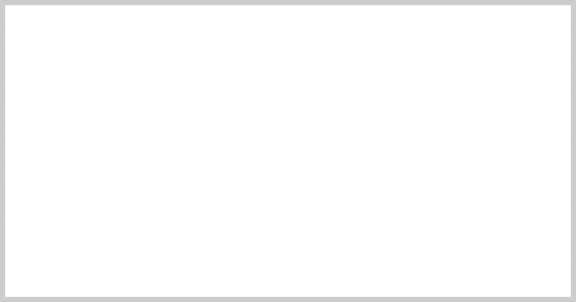
Fatti importanti sui nomi dei file
1. I nomi dei file che iniziano con un punto sono nascosti. Questo significa solo che ls non li elencherò a meno che tu non dica ls -a. Quando il tuo account è stato creato, diversi file nascosti sono stati inseriti nella tua home directory per configurare le cose per il tuo account. Più avanti daremo un'occhiata più da vicino ad alcuni di questi file per vedere come puoi personalizzare il tuo ambiente. Inoltre, alcune applicazioni inseriscono i propri file di configurazione e impostazioni nella directory principale come file nascosti.
2. I nomi di file ei comandi in Linux, come Unix, fanno distinzione tra maiuscole e minuscole. I nomi di file "File1" e "file1" si riferiscono a file diversi.
3. Linux non ha il concetto di "estensione di file" come altri sistemi operativi. Puoi nominare i file come preferisci. Il contenuto e/o lo scopo di un file è
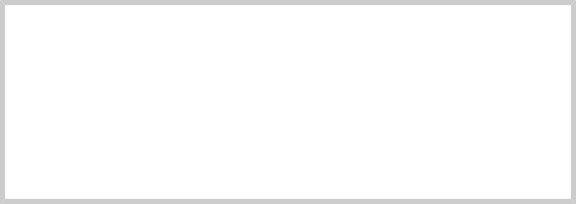
determinato con altri mezzi. Sebbene i sistemi operativi simili a Unix non utilizzino le estensioni dei file per determinare il contenuto/lo scopo dei file, molti programmi applicativi lo fanno.
4. Sebbene Linux supporti nomi di file lunghi che possono contenere spazi incorporati e caratteri di punteggiatura, limita i caratteri di punteggiatura nei nomi dei file che crei a punto, trattino e trattino basso. Ancora più importante, non inserire spazi nei nomi dei file. Se vuoi rappresentare gli spazi tra le parole in un nome di file, usa i caratteri di sottolineatura. Ti ringrazierai più tardi.


 Documentazione
Documentazione